皆さんは、ZOOMの録画機能を使ったことがあるでしょうか?
私も研修や会議に参加できなかった人に共有できるので、とても重宝しています!
ただ、録画時間が長くなると、
動画の変換に時間がかかり途中で中断する場合がありますよね。
以前の記事で紹介したように、
録画動画の変換を一旦停止しても、後から変換を再開することが出来ます。
最近、ZOOMで研修を開催する際に、内容を録画することが増えてきました。 録画した内容は、参加できなかった方にも共有できて便利ですよね。 ただ、録画を終了した後ですぐに動画を見れるわけではありません。 ZOOM終了と同時に[…]
ところが上記のやり方を仲間に伝えたところ
「データの変換を再開できない!」との声を聴くようになりました。。。
本日は、途中で停止していた「録画データの変換」を上手く再開できない場合の対処法をお伝えします。
1、変換が再開できない症状
以前の記事でご紹介した通り、録画データの変換を再開する際は、
下記のデータをクリックすれば完了でした。
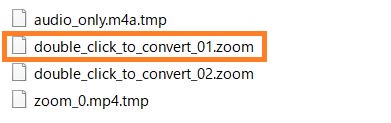
ところが、クリックするとデータの変換が再開されず、
下記のような表示が出るケースがあります。
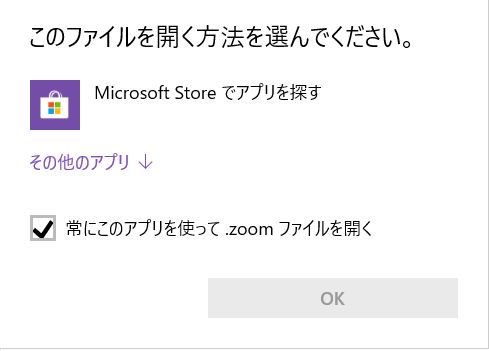
多くの方がここで何をやって良いか分からず動画の変換を諦めるようです。
もったいないですよね。
2、変換を再開するための対処法
このような状態になったら、まずは[その他のアプリ↓]を選択します。
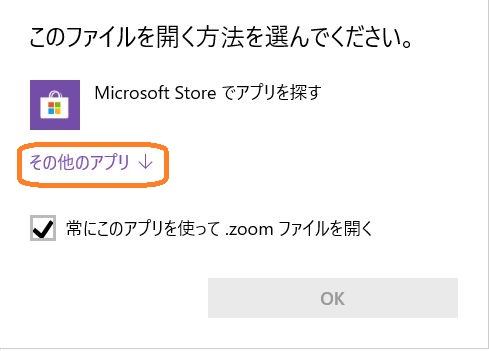
次に[このPCで別のアプリを探す]を選択します。

するとCドライブの中身が表示されるので[ユーザー]を選びましょう。
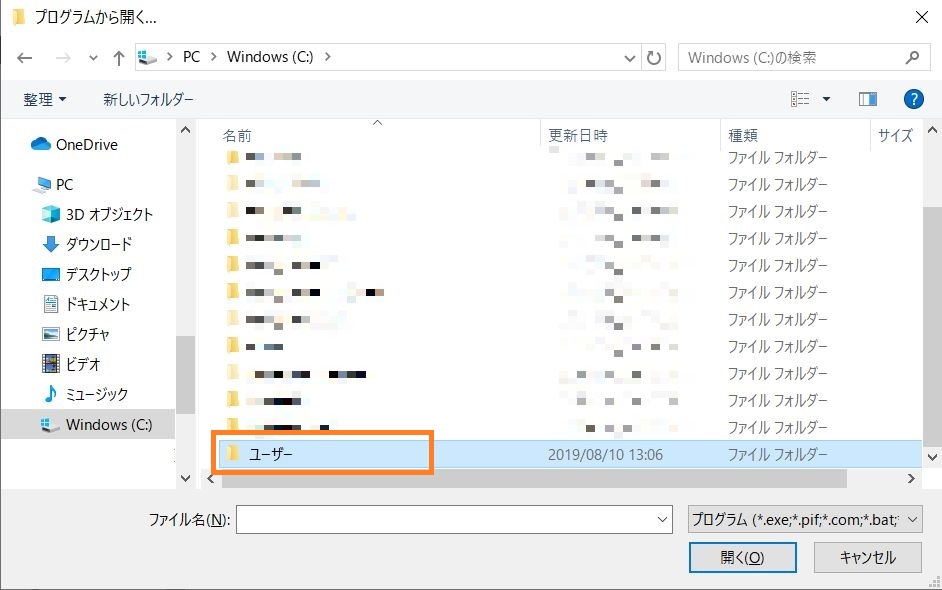
その後は、下記の順番でフォルダを選択していきます。
自分のユーザー名のフォルダ > AppDate > Roaming > Zoom > bin
※[AppData]のフォルダが表示されない場合があります。
その際は画面上の[表示]を選択し[隠しファイル]のボックスにチェックを入れると表示されますよ。
最後に選択したフォルダ内の[zTscoder.exe]を選択します。
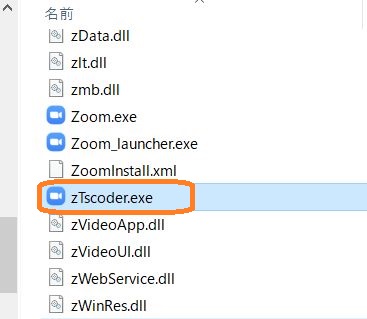
※[zTscoder.exe]が表示されない場合は、下記のように[すべてのファイル]が表示されるように選択しましょう。
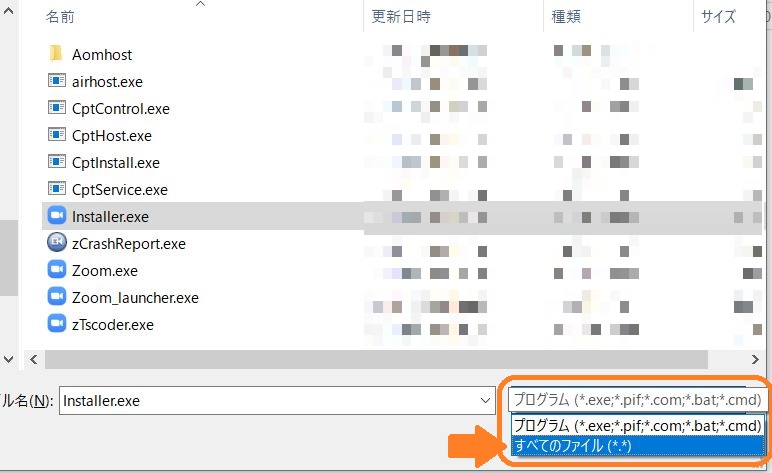
以上の操作を行った上で、改めて変換途中のデータが入ったフォルダを確認すると。。。
アイコンにZoomのロゴが表示されています!
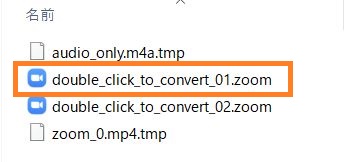
こちらをクリックすれば、変換が再開され動画が生成されますよ♪
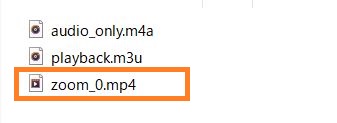
本日は以上です。
ありがとうございました。





